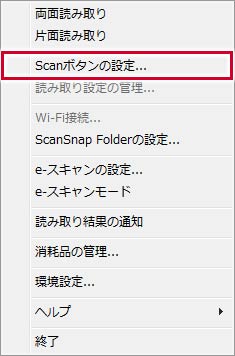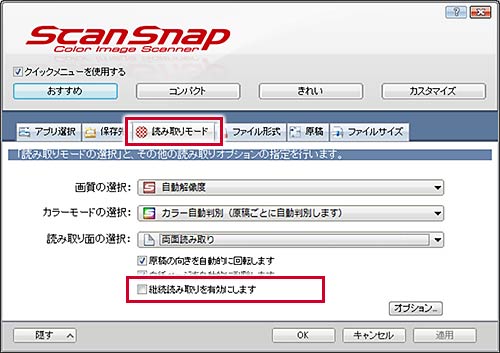- ScanSnap よくあるご質問 > やりたいことから選ぶ > 原稿を読み取る > 読み取り > 原稿を複数回に分けてスキャンし、1つのPDFファイルで保存する方法を教えてください。
ScanSnap よくあるご質問
このページにFAQに関するアンケートがあります。ぜひご協力ください。
原稿を複数回に分けてスキャンし、1つのPDFファイルで保存する方法を教えてください。
- カテゴリー :
-
- ScanSnap よくあるご質問 > やりたいことから選ぶ > 原稿を読み取る > 読み取り
- ScanSnap よくあるご質問 > 機種から選ぶ > 販売終了機種 > iX500
- ScanSnap よくあるご質問 > 機種から選ぶ > 販売終了機種 > S1100
- ScanSnap よくあるご質問 > 機種から選ぶ > SV600
- ScanSnap よくあるご質問 > 機種から選ぶ > 販売終了機種 > S1500
- ScanSnap よくあるご質問 > 機種から選ぶ > 販売終了機種 > S1500M
- ScanSnap よくあるご質問 > 機種から選ぶ > 販売終了機種 > S1300i
- ScanSnap よくあるご質問 > 機種から選ぶ > 販売終了機種 > S1300
回答
原稿を継続して読み取る設定に変更する方法をご案内します。
以下より、ご利用のソフトを選択しご確認ください。
- スキャン画面、またはタッチパネルから設定を変更する場合は、ScanSnapヘルプをご参照ください。
※スキャン後、プロファイルで設定されている設定に戻ります。
- プロファイル編集画面から設定を変更する場合は、ScanSnapヘルプを参考に「フィード」項目を「継続スキャン」に変更してください。
- 通知領域のScanSnap Managerのアイコン
 を右クリックします。
を右クリックします。
- 表示されたメニューから「Scanボタンの設定」をクリックします。
※macOSの場合は、Dockに表示されている を「control」キーを押しながらクリックし「設定」画面を表示します。
を「control」キーを押しながらクリックし「設定」画面を表示します。
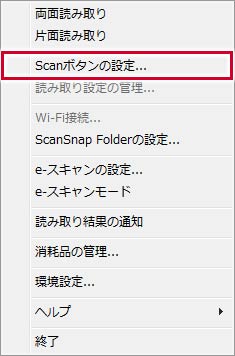
- 「読み取りモード」タブをクリックし、「継続読み取りを有効にします」にチェックを付けます。
[OK]ボタンをクリックし、画面を閉じます。
「読み取りモード」タブが表示されない場合、設定画面左下の[詳細]ボタンをクリックします。
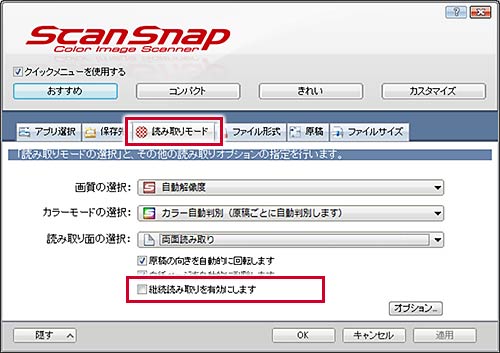
ScanSnap にセットした原稿の読み取りが終了したあとに、続けて読み取りを行うことができます。